Comment convertir des fichiers IMG en ISO
Les fichiers IMG(IMG) et ISO sont deux formats de fichiers d'image disque courants. Ils sont souvent utilisés pour stocker, distribuer ou sauvegarder le contenu et le système de fichiers de disques optiques(backup the content and file system of optical discs) (CD, DVD et Blu-ray Disc ) sur un autre disque ou appareil.
Malgré de nombreuses similitudes et une utilisation pratique, ISO est largement accepté comme norme/format pour les images de disque. Les fichiers ISO(ISO files) sont compatibles avec presque tous les systèmes d'exploitation (OS) ainsi qu'avec les logiciels de gravure de disque. De nombreux appareils et systèmes d'exploitation disposent d'outils intégrés capables d'extraire et de lire des fichiers de disque au format ISO .

Les fichiers IMG(IMG) , en revanche, sont généralement compressés et donc illisibles par certains appareils et logiciels d'imagerie de disque(disk imaging software) . En raison de cette disparité d'acceptation et de compatibilité, de nombreux utilisateurs préfèrent avoir des images/fichiers de disque au format ISO .
Si vous avez besoin de convertir un fichier image disque du format .img au format .iso, les outils et les méthodes de conversion de cet article vous seront utiles. Ils sont pertinents pour les appareils Windows et Mac .
1. Renommez l'extension de fichier
Les fichiers d'image de disque IMG(IMG) et ISO ont une structure de données identique, à l'exception du fait que les premiers peuvent être compressés alors que les seconds ne le peuvent pas. Si un fichier IMG n'est pas compressé, vous pouvez facilement le convertir en ISO en renommant l'extension de fichier. Le contenu du fichier image fonctionnera correctement et restera inchangé.
Faites un clic droit(Right-click) sur le fichier IMG et sélectionnez Renommer(Rename) dans le menu contextuel. Modifiez le format (après le symbole du point) de .img à .iso et appuyez sur Entrée(Enter) sur votre clavier.

Ouvrez le fichier renommé et vérifiez si votre ordinateur peut monter le fichier ISO . Si vous obtenez une erreur indiquant "Le fichier image du disque est corrompu", le fichier IMG est très probablement compressé. Rétablissez l'extension de fichier en .img et utilisez les autres méthodes ci-dessous pour convertir en ISO .

Astuce :(Quick Tip:) si vous ne parvenez pas à modifier l'extension de fichier car le fichier IMG n'a pas de suffixe d'extension .img attaché à son nom, voici comment faire en sorte que Windows affiche l'extension de fichier.
Lancez l'Explorateur de fichiers et accédez à l' onglet Affichage . (View)Ensuite, sélectionnez Options dans la barre d'outils Accès rapide.
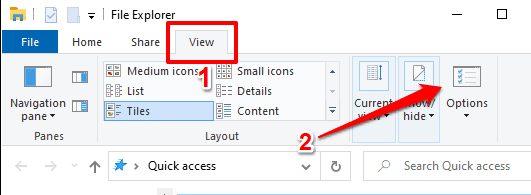
Dans la fenêtre Options des dossiers(Folder Options) , accédez à l' onglet Affichage(View) et décochez l' option Masquer les extensions pour les types de fichiers connus . (Hide extensions for known file types)Sélectionnez Appliquer(Apply) puis OK . Le fichier IMG que vous souhaitez convertir doit maintenant porter un suffixe .img dans son nom de fichier.

2. Utiliser un logiciel tiers
Il existe un tas d'outils de gestion de fichiers qui offrent des services de conversion de fichiers et le font avec brio. Nous avons testé certains de ces programmes et ce sont nos favoris.
1. Power ISO
Cet outil vous permet de convertir environ 30 formats de fichiers image différents en ISO . Bien que la vitesse de conversion des fichiers dépende de la taille du fichier, PowerISO a rapidement(PowerISO) converti notre exemple de fichier IMG en (IMG)ISO .
Il est important de noter que PowerISO fonctionne sur un modèle freemium. La version gratuite fait le travail aussi rapidement que la version payante/enregistrée, mais avec quelques limitations. Tout(First) d'abord , vous ne pouvez pas créer, modifier ou convertir des fichiers de plus de 300 Mo en tant qu'utilisateur gratuit. Deuxièmement, il y a une fenêtre contextuelle de 5 secondes (vous invitant à payer pour l'application) que vous devez afficher chaque fois que vous lancez l'application.
Téléchargez PowerISO(Download PowerISO) à partir du site Web du développeur et installez-le sur votre PC. Sélectionnez Outils(Tools) dans la barre de menus et choisissez Convertir le format de fichier(Convert file format) .

Sélectionnez l'icône de dossier à côté de la boîte de dialogue Fichier source(Source file) pour choisir le fichier IMG , cochez la case Activer la protection par mot(Enable password protection) de passe si vous souhaitez sécuriser le fichier ISO résultant avec un mot de passe, puis cliquez sur (ISO)OK pour démarrer la conversion.

2. MagicISO
C'est un autre excellent outil pour convertir les fichiers IMG en (IMG)ISO . Il peut convertir jusqu'à 10 Go de fichiers (au format ISO ) en une seule opération, mais la version gratuite est limitée à 300 Mo. Contrairement à PowerISO , vous n'obtenez pas de fenêtres contextuelles gênantes lorsque vous lancez l'application ou à tout moment pendant l'utilisation.
Installez et lancez l'application sur votre PC, puis sélectionnez Outils(Tools) dans la barre de menus et choisissez Convertir(Convert) .

Cliquez sur l'icône de dossier à côté de Choisir le fichier source(Choose source file) et sélectionnez le fichier IMG que vous souhaitez convertir. Confirmez(Confirm) que le format de sortie est défini sur Fichier image ISO standard ( (Standard ISO).ISO ) et cliquez sur Convertir(Convert) .

Convertir IMG en ISO sur Mac
Les applications mentionnées ci-dessus ne sont compatibles qu'avec les PC Windows(Windows PCs) . Si vous utilisez un MacBook ou un iMac, il existe un moyen simple de convertir IMG en ISO sans avoir à installer de logiciel tiers. Tout ce dont vous avez besoin est l' application Terminal .
1. Accédez à Applications > Utilitaires( Utilities) et lancez l' application Terminal .

2. Tapez ou collez hdiutil convert et laissez un espace.
3. Faites glisser le fichier IMG que vous souhaitez convertir dans la console Terminal . Appuyez sur la barre d'espace pour laisser un espace et passez à l'étape suivante.
4. Tapez ou collez -format UDTO -o dans la console et appuyez sur la barre d'espace.
5. Encore une fois(Again) , faites glisser le fichier IMG que vous souhaitez convertir dans Terminal, mais cette fois, renommez l'extension de fichier de .img à .iso . Vous devriez avoir une chaîne de commandes comme celle ci-dessous.
hdiutil convert /Users/name/folder/File.img -format UDTO -o /Users/name/folder/File.iso

6. Enfin, appuyez sur Retour(Return) pour exécuter la commande.
Le terminal(Terminal) créera une nouvelle copie du fichier au format CDR (c'est-à-dire .iso.cdr ) dans le même chemin que le fichier IMG d'origine.(IMG)

CDR est la variante Mac d'un fichier image disque ISO . Renommez le fichier nouvellement généré (supprimez l'extension .cdr du nom de fichier) et appuyez sur Entrée(Enter) .
Sélectionnez Utiliser .iso(Use .iso) dans l'invite de confirmation.

C'est ça; vous avez réussi à convertir le fichier IMG en (IMG)ISO . Vous pouvez également utiliser cette astuce pour convertir des fichiers DMG en (DMG)ISO .

IMG à ISO en un clin d'œil
Ce sont les méthodes et les utilitaires que vous pouvez utiliser pour convertir de manière fiable les fichiers IMG en (IMG)ISO . Si vous êtes un utilisateur Windows , un logiciel tiers est votre meilleur pari. Vous pouvez également transférer le fichier IMG sur un périphérique de stockage externe et le convertir gratuitement sur un Mac sans aucune limitation de taille. Déposez un commentaire si vous êtes bloqué, si vous avez besoin d'aide supplémentaire ou si vous avez d'autres méthodes tout aussi efficaces.
Related posts
Comment voir les pages et les fichiers en cache depuis votre navigateur
Comment ouvrir des fichiers DDS dans Windows 10
Comment chiffrer des fichiers Zip
Comment convertir des fichiers WEBP et HEIC en formats utilisables
Comment envoyer des fichiers trop volumineux pour le courrier électronique
Comment ajouter de la musique à Google Slides
Créez une application de bureau Gmail avec ces 3 clients de messagerie
Comment ouvrir des fichiers Torrent sur Windows 10 et Mac
Comment réinitialiser les paramètres d'usine d'une Xbox One ou d'une Xbox Series X
6 meilleurs réglages de l'appareil photo pour les photos de la lune
Comment convertir des fichiers Microsoft Publisher en PDF
Critique de livre - Le guide pratique du geek sur Windows 8
Comment ouvrir les fichiers HEIC sous Windows
8 des meilleures idées technologiques pour faire face à l'auto-isolement
Comment transférer des jeux PS4 et enregistrer des données de fichiers sur PS5
Comment télécharger des fichiers et afficher le code à partir de GitHub
Comment convertir un disque dynamique en disque de base
Rechercher dans plusieurs fichiers texte à la fois
Comment effectuer un test de stress CPU
Comment numériser plusieurs pages dans un seul fichier PDF
